8 modi per reinstallare Safari su iPhone [2023]
![8 modi per reinstallare Safari su iPhone [2023]](https://cdn.thewindowsclub.blog/wp-content/uploads/2023/09/safari-app-logo-759x427-1-640x375.webp)
La navigazione sul Web è una caratteristica fondamentale dei dispositivi mobili, facilitata in modo efficace dai browser. Questi browser consentono inoltre l’installazione di blocchi di contenuti e altri strumenti per personalizzare la tua esperienza di navigazione.
La piattaforma iOS di Apple utilizza Safari come browser predefinito. In rare occasioni, potresti scoprire che Safari manca dal tuo dispositivo. Se riscontri questa situazione, i seguenti passaggi ti guideranno su come ripristinarla.
Puoi reinstallare Safari su iPhone?
Safari è un’applicazione integrata nei dispositivi iOS che non può essere rimossa o disinstallata a causa del suo stato di sistema protetto. Se l’applicazione sembra mancare sul tuo dispositivo, è probabile che tu abbia a che fare con un bug oppure l’app potrebbe essere nascosta per vari motivi.
L’utilizzo di profili sviluppatore da fonti di terze parti può potenzialmente portare ad un accesso non autorizzato al tuo dispositivo, compromettendo applicazioni e altri servizi. Ciò può, a sua volta, avere un impatto su Safari, facendolo scomparire. I seguenti metodi possono aiutarti a ripristinare l’applicazione Safari sul tuo iPhone.
Come reinstallare Safari su iPhone [spiegazione in 8 modi]
Se Safari non è presente sul tuo dispositivo, puoi utilizzare i seguenti metodi per ripristinarlo sul tuo dispositivo.
Metodo 1: utilizzo dell’App Store
Safari come app può essere trovato e installato tramite l’App Store. Ciò ti aiuterà anche a determinare se l’app è disinstallata o nascosta sul tuo dispositivo.
Sblocca il tuo dispositivo e tocca il collegamento sottostante dal tuo browser preferito.
- Safari | Link per scaricare
Ora verrai reindirizzato all’app store. Tocca Ottieni in Safari per scaricarlo sul tuo dispositivo. Se, invece, l’icona dice Apri , significa che Safari è installato sul tuo dispositivo. Tocca lo stesso per aprire immediatamente Safari.

Ora Safari dovrebbe essere reinstallato sul tuo dispositivo. Se, tuttavia, riscontri problemi o errori imprevisti, puoi utilizzare invece uno degli altri metodi elencati di seguito.
Metodo 2: riavvia il dispositivo
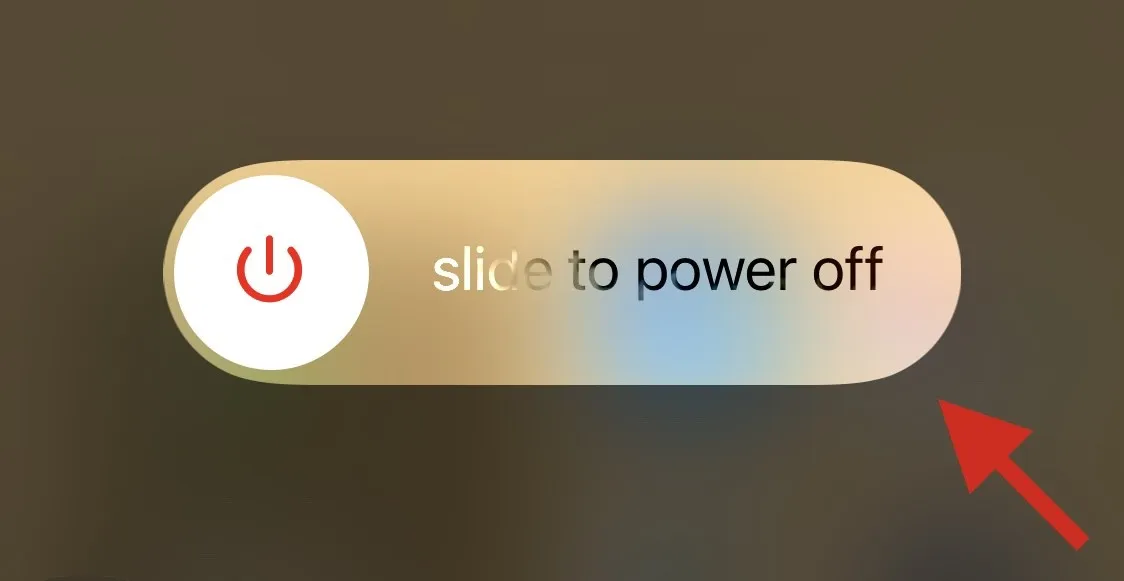
Il riavvio del dispositivo può aiutarti a correggere i bug e a riavviare i servizi in background che potrebbero aver causato la scomparsa di Safari sul tuo dispositivo.
Ti consigliamo di eseguire un riavvio forzato per aumentare le possibilità di ripristinare Safari. Seguire uno dei passaggi seguenti, a seconda del dispositivo, per eseguire un riavvio forzato.
- Se il tuo iPhone ha un Face ID (incluso iPhone 8 e iPhone SE 2a generazione): premi e rilascia rapidamente il pulsante di aumento del volume e successivamente il pulsante di riduzione del volume. Una volta terminato, tieni premuto il pulsante Blocca. Rilascia il pulsante Blocca quando vedi il logo Apple sullo schermo.

- Se il tuo telefono è dotato di un pulsante Home: tieni premuti i pulsanti Blocca e Home sul dispositivo. Una volta visualizzato il logo Apple, puoi rilasciare i pulsanti.
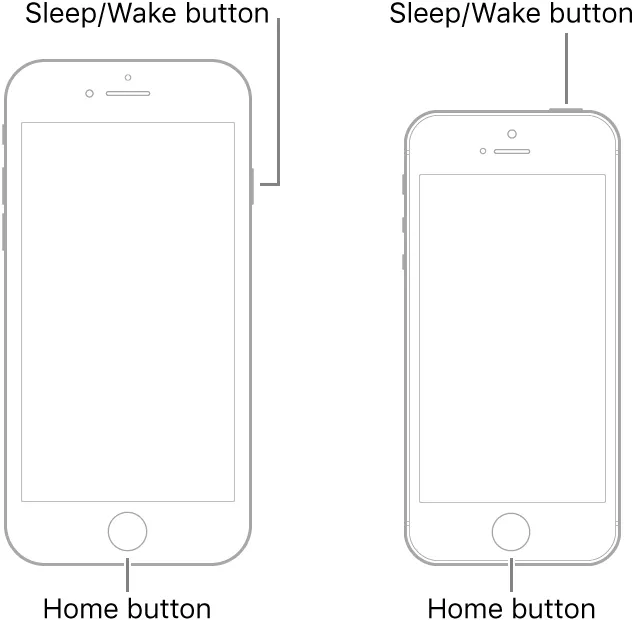
- Per iPhone 7: tieni premuti i pulsanti Volume giù e Blocca sul dispositivo finché non vedi il logo Apple sullo schermo.
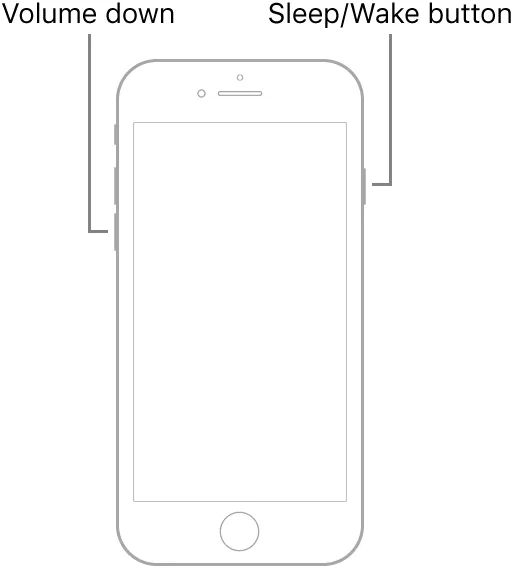
Metodo 3: controlla le restrizioni sul tempo dello schermo
Le restrizioni sul tempo di utilizzo hanno la capacità di nascondere Safari dal tuo dispositivo, il che può far sembrare che Safari sia stato eliminato dal tuo dispositivo. Si consiglia di controllare e verificare lo stesso. Puoi quindi rimuovere Safari dall’elenco delle app limitate per ripristinare lo stesso sul tuo dispositivo. Segui i passaggi seguenti per aiutarti durante il processo.
Apri l’ app Impostazioni e tocca Tempo di utilizzo .
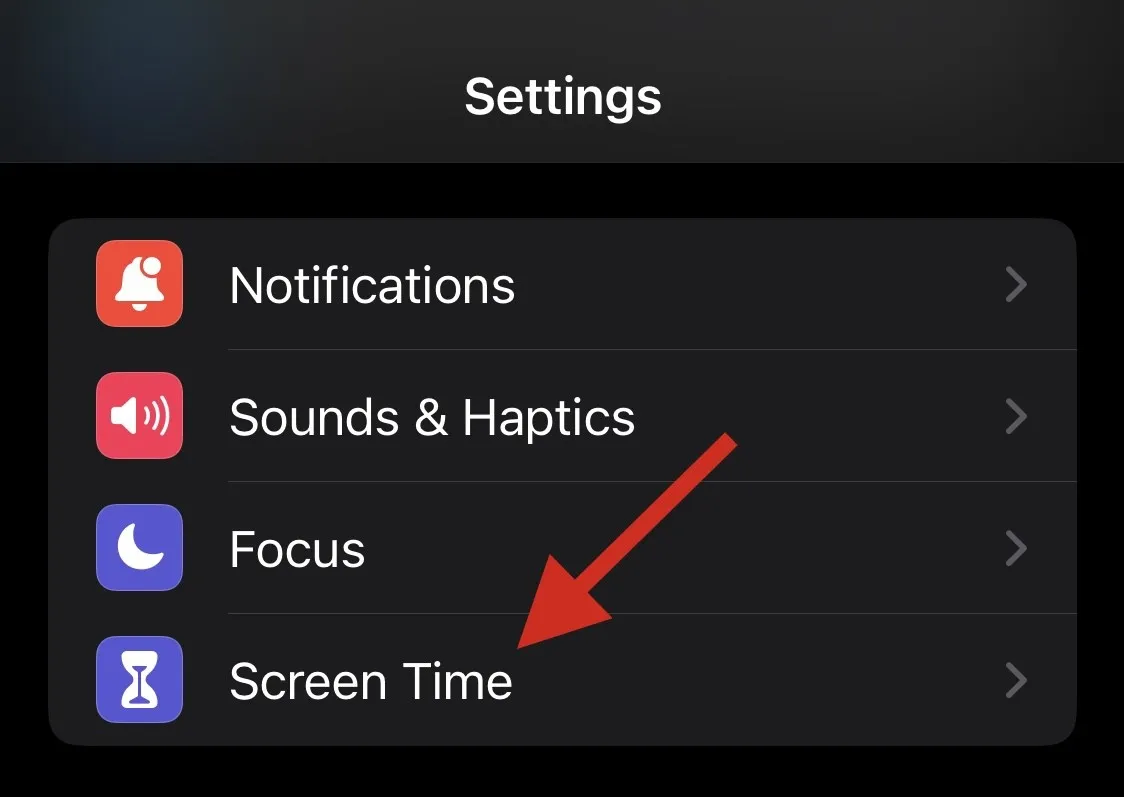
Tocca Limitazioni di contenuto e privacy .
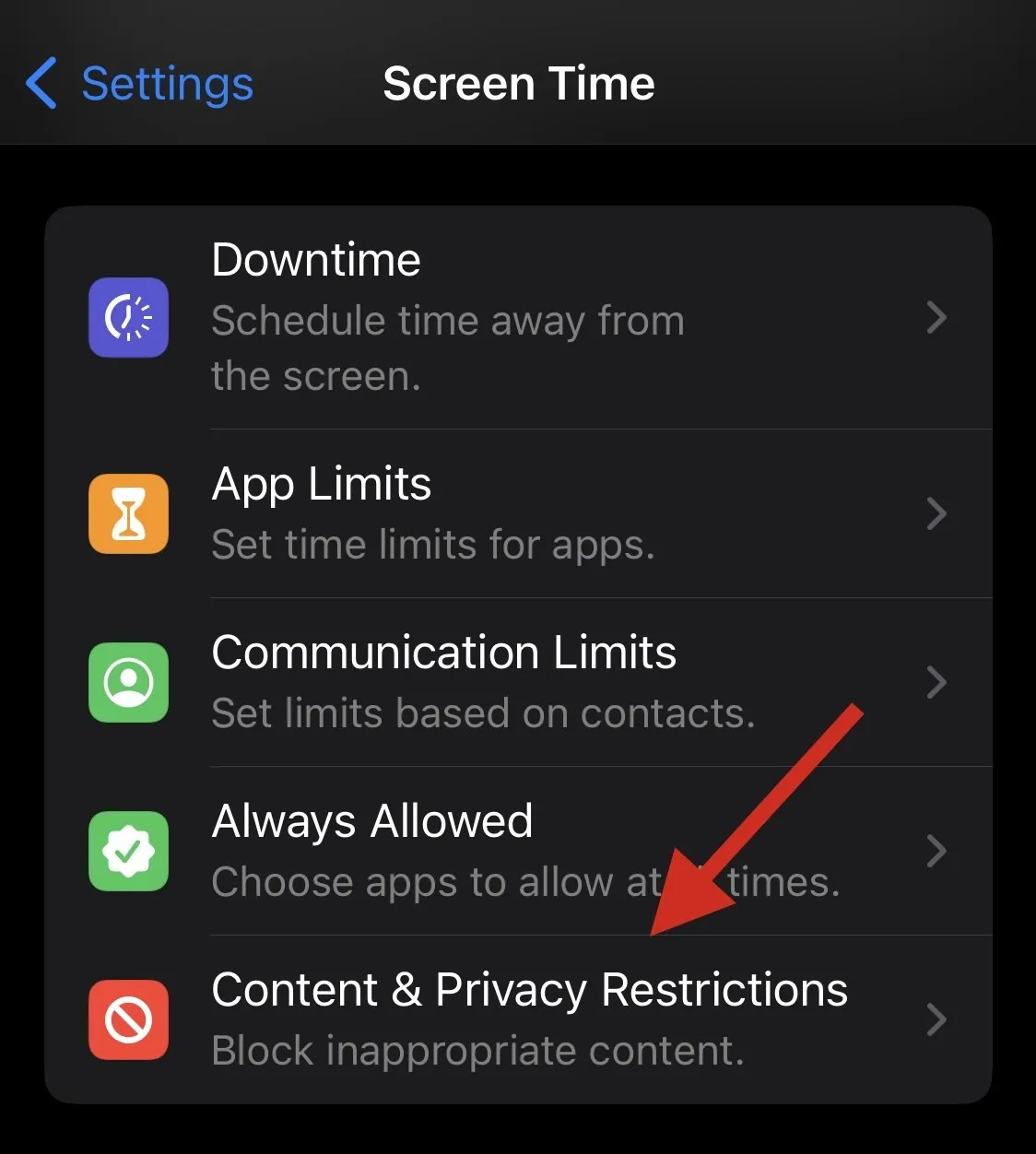
Ora tocca App consentite .
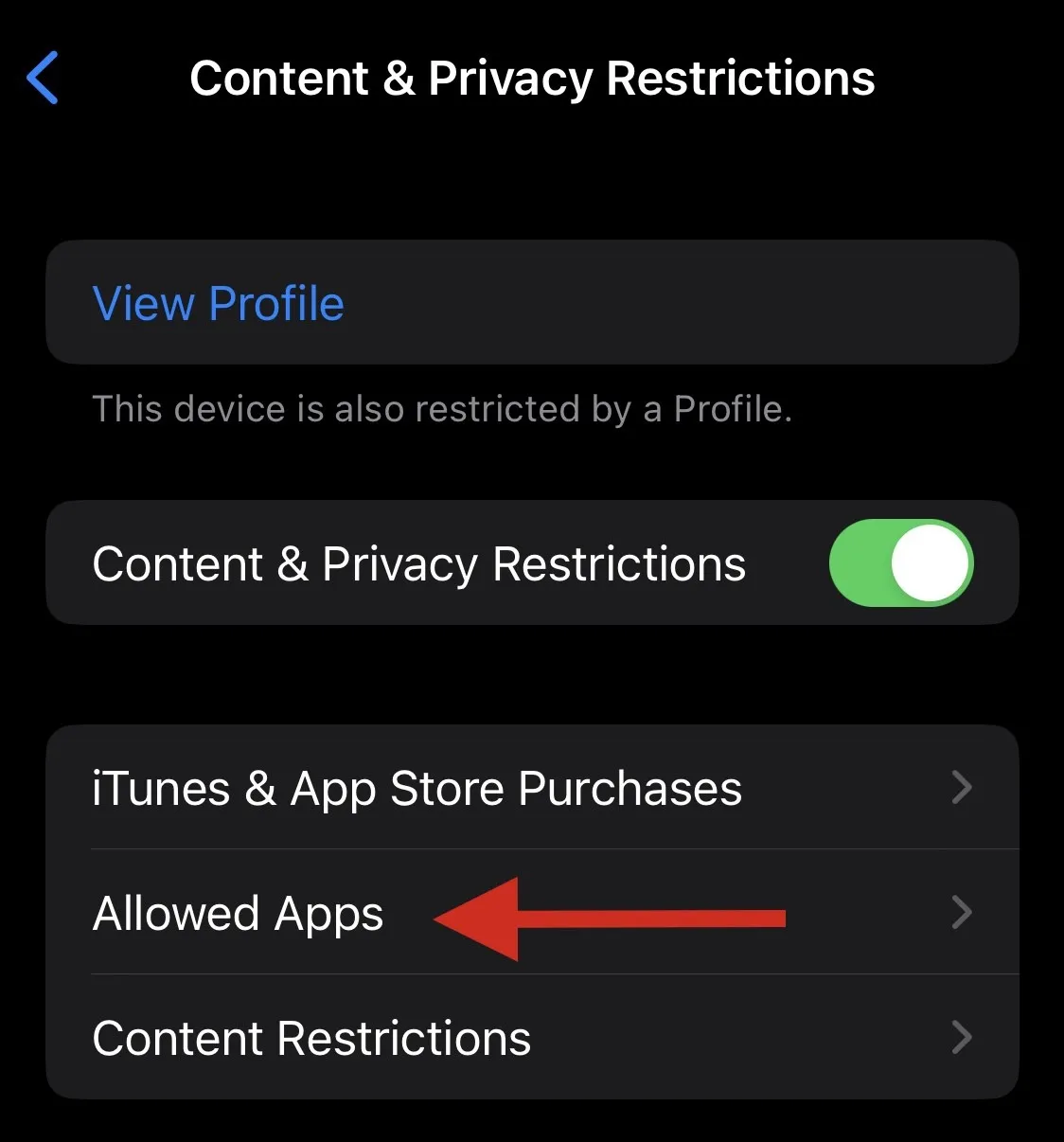
Nota: se le app consentite richiedono una password, è probabile che ciò sia dovuto alle restrizioni dei genitori sul tuo dispositivo. Ti consigliamo di metterti in contatto con il tuo genitore/tutore per superare lo stesso.
Controlla e assicurati che l’interruttore per Safari sia stato attivato nell’elenco delle app. Tocca e accendi lo stesso se è stato spento.
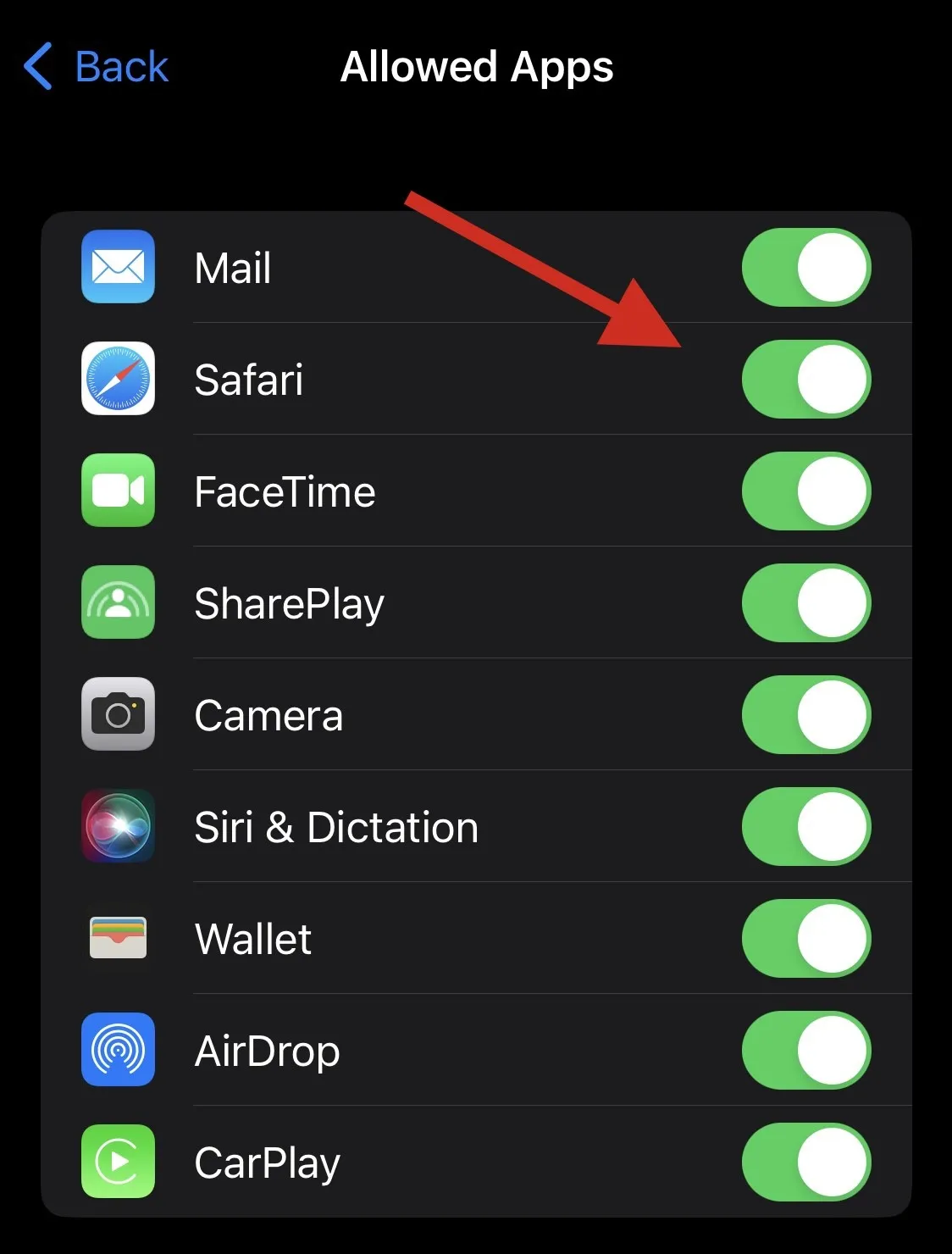
E questo è tutto! Safari ora dovrebbe essere stato ripristinato sul tuo dispositivo.
Metodo 4: controlla la libreria delle app
Ti consigliamo ora di provare a cercare Safari sul tuo dispositivo. Potrebbe essere nascosto dalla schermata iniziale o in una cartella. Iniziamo controllando la libreria delle app.
Sblocca il tuo dispositivo e scorri verso sinistra sull’ultima pagina della schermata iniziale per accedere alla Libreria app . Ora tocca la barra di ricerca in alto.

Le tue app verranno elencate in ordine alfabetico. Scorri verso il basso fino a S e Safari dovrebbe essere disponibile sotto lo stesso sul tuo dispositivo.

Se manca Safari, puoi continuare con i metodi elencati di seguito.
Metodo 5: cerca l’app in Spotlight
Ora ti consigliamo di provare a cercare Safari utilizzando Spotlight. Scorri verso il basso sulla schermata iniziale e dovresti essere in grado di accedere alla ricerca Spotlight.
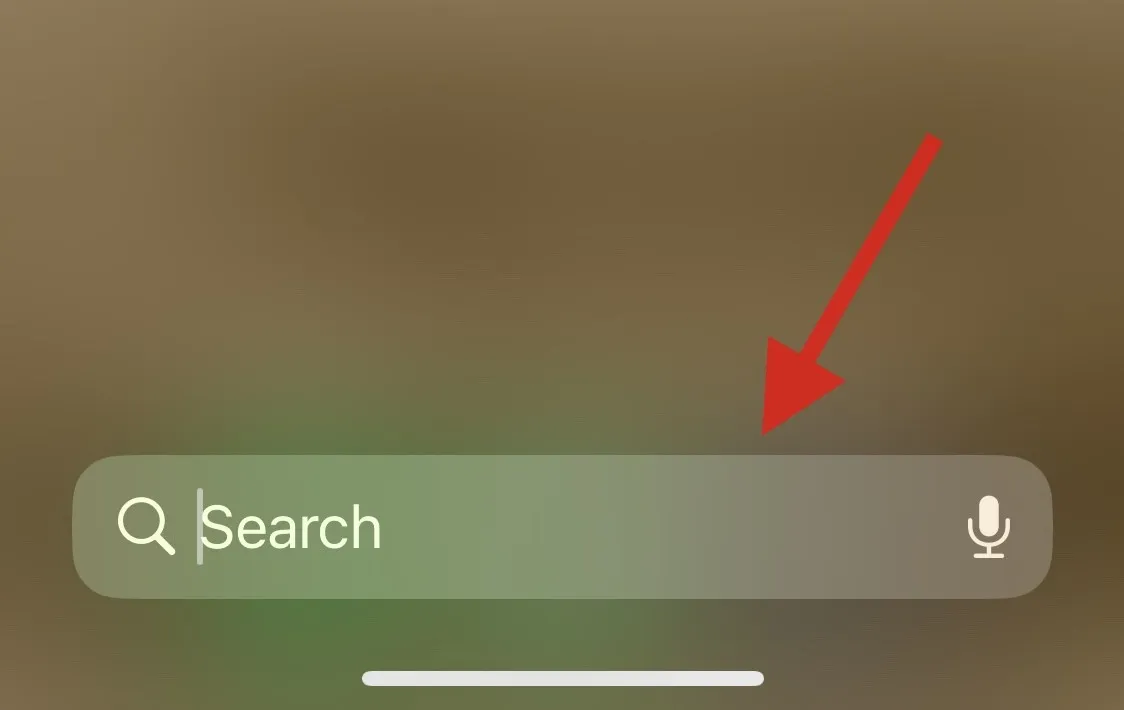
Digita Safari, tocca e avvia l’app dai risultati della ricerca. Se l’app non viene visualizzata sul tuo dispositivo, potresti riscontrare un grave bug.
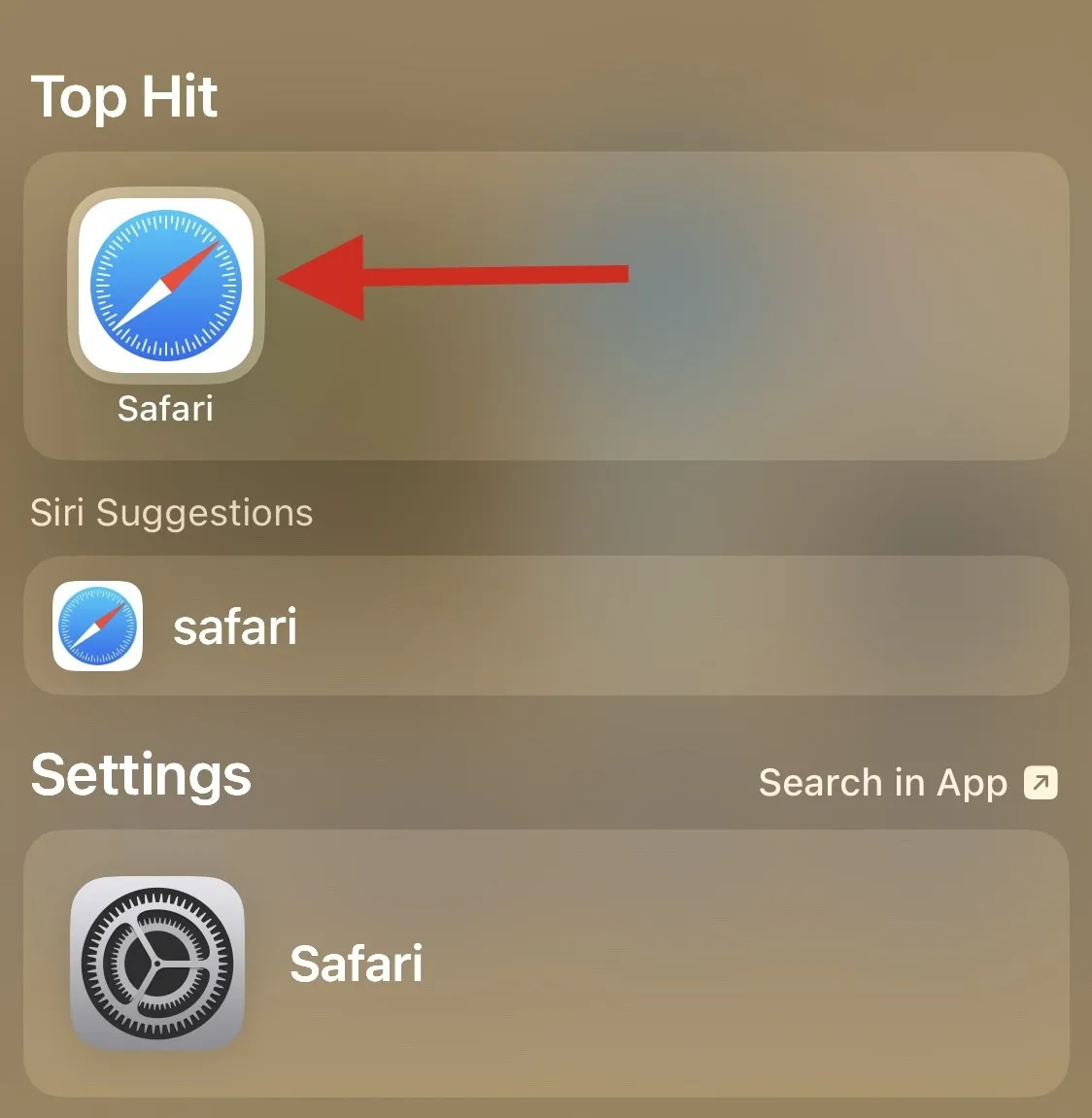
Utilizza gli altri metodi elencati di seguito per aiutarti a risolvere lo stesso e ripristinare Safari sul tuo dispositivo.
Metodo 6: verifica la presenza di altre app di controllo parentale
Le app di Parental Control possono alterare drasticamente un dispositivo. Ti consentono di limitare le app, impostare i tempi di utilizzo delle app e limitare servizi, funzionalità e persino componenti hardware. Ti consigliamo di controllare sul tuo dispositivo eventuali app di controllo parentale installate di recente che potrebbero nascondere Safari sul tuo dispositivo.
È possibile che l’app sia stata installata da qualcun altro o distribuita in remoto, soprattutto se utilizzi un dispositivo fornito dal tuo posto di lavoro. Se riesci ad accedere all’app di controllo parentale, potresti provare a rimuovere le restrizioni. Tuttavia, se l’app è stata installata da un’altra persona, probabilmente avrai bisogno di una password impostata da quella persona per apportare modifiche.
Metodo 7: ripristina il dispositivo alle impostazioni di fabbrica
Ora puoi ripristinare il dispositivo alle impostazioni di fabbrica. Questa è una misura drastica, ma dovrebbe aiutarti a reinstallare Safari sul tuo dispositivo. Dovrebbe anche aiutare a correggere i bug di installazione e di background che potrebbero essere stati causati da file e cache rimanenti. Segui i passaggi seguenti per aiutarti durante il processo.
Nota: si consiglia vivamente di eseguire il backup del dispositivo prima di ripristinare le impostazioni di fabbrica, poiché tutti i dati verranno eliminati dal dispositivo durante questo processo. Puoi utilizzare iTunes o iCloud per eseguire il backup del tuo dispositivo, a seconda delle tue preferenze.
Apri l’ app Impostazioni e tocca Generale .
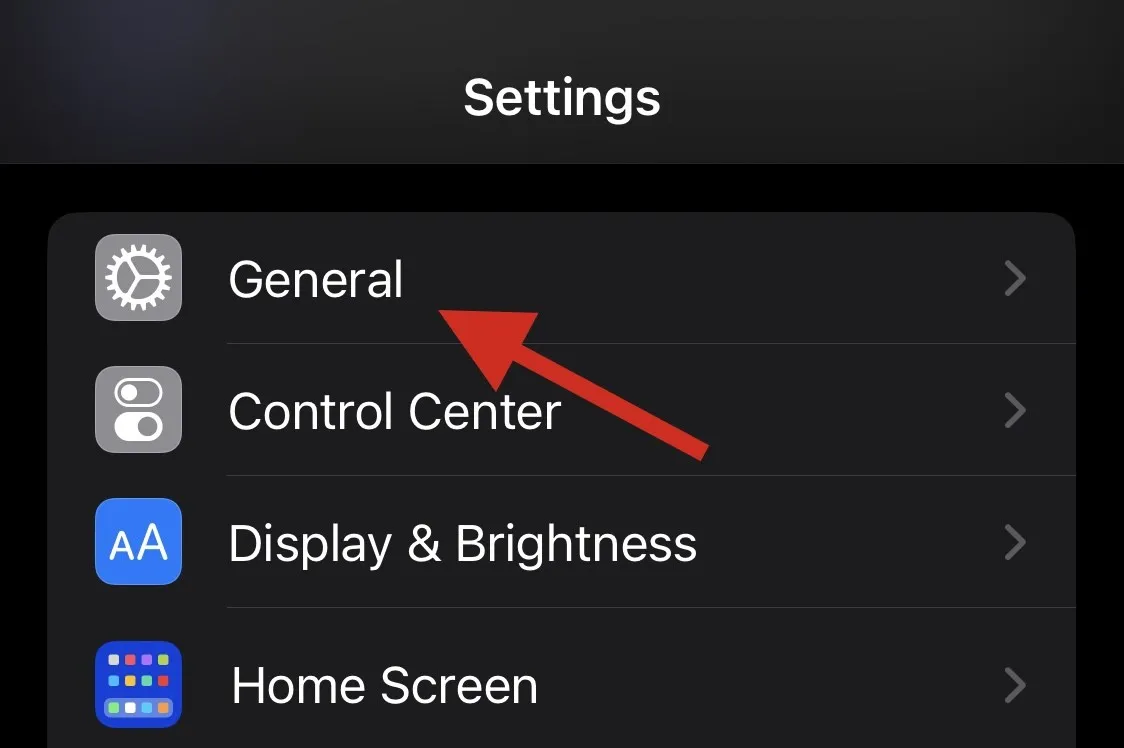
Scorri fino in fondo e tocca Trasferisci o Ripristina iPhone .
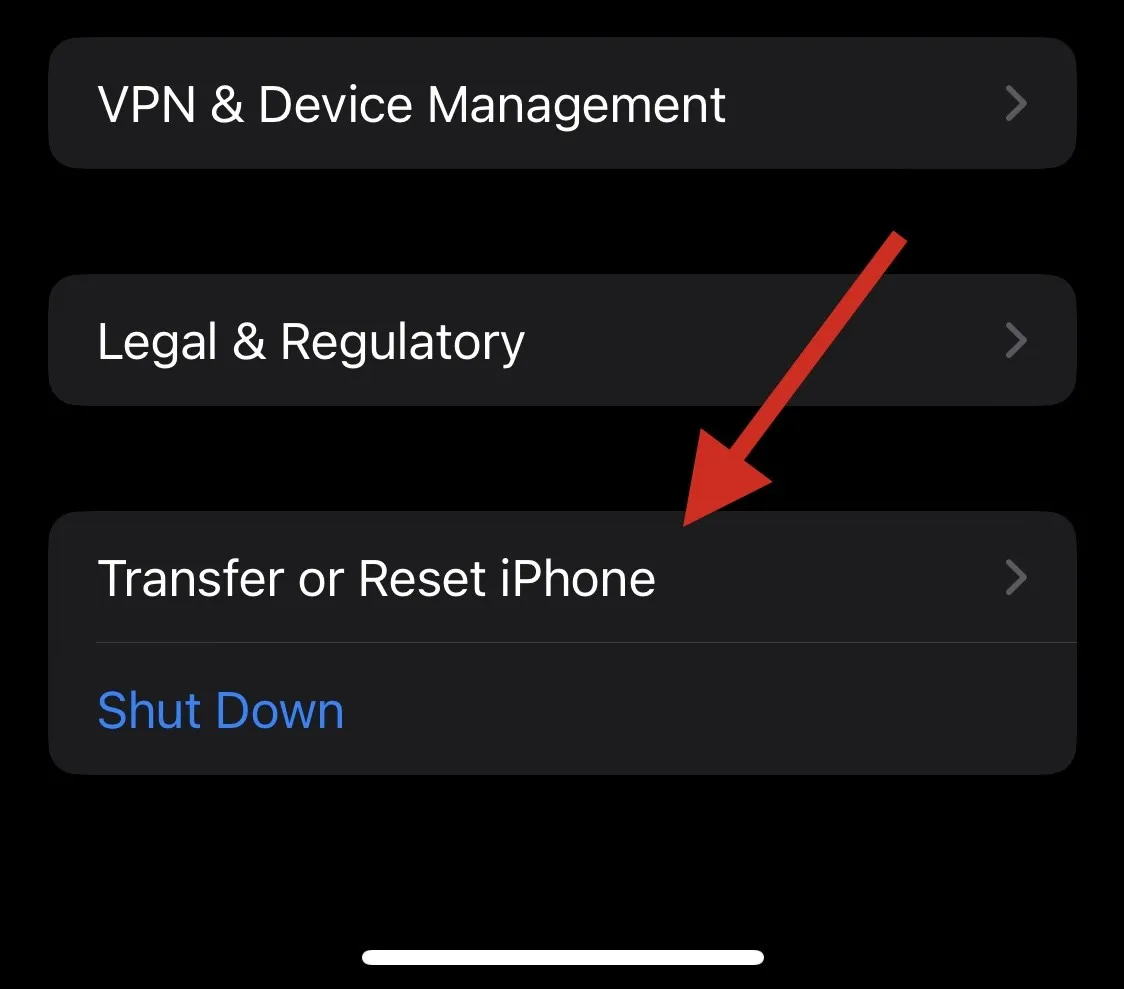
Tocca Cancella tutto il contenuto e le impostazioni .
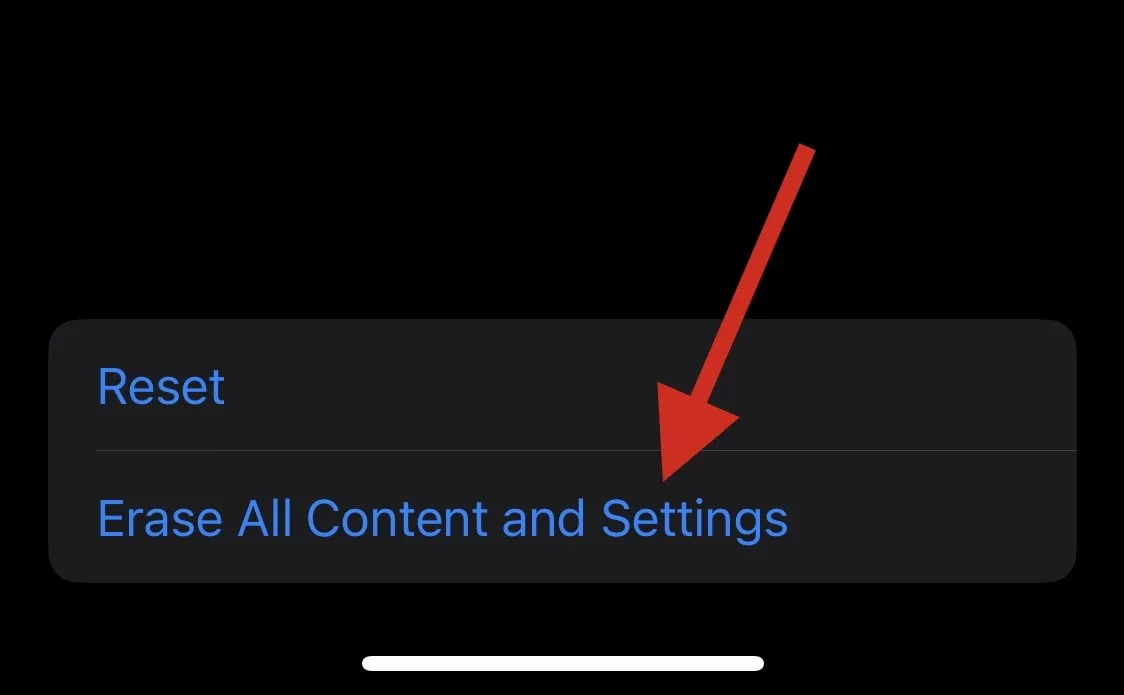
Ora segui le istruzioni visualizzate sullo schermo per ripristinare il dispositivo.

Una volta inserito il passcode, il tuo iPhone si riavvierà e ripristinerà le impostazioni di fabbrica. Puoi quindi configurare il tuo dispositivo come nuovo e ora dovresti essere in grado di accedere a Safari su di esso.
Metodo 8: ripristina il dispositivo utilizzando iTunes
Se il tuo dispositivo presenta errori o non è riuscito a ripristinarsi correttamente da solo, puoi provare a ripristinarlo utilizzando iTunes. Segui i passaggi seguenti per aiutarti durante il processo.
Passaggio 1: disattiva Dov’è sul tuo dispositivo
Dovremo prima disabilitare Dov’è sul tuo dispositivo. Utilizza i passaggi seguenti per aiutarti durante il processo.
Apri l’ app Impostazioni e tocca il tuo ID Apple in alto.

Tocca Trova il mio .
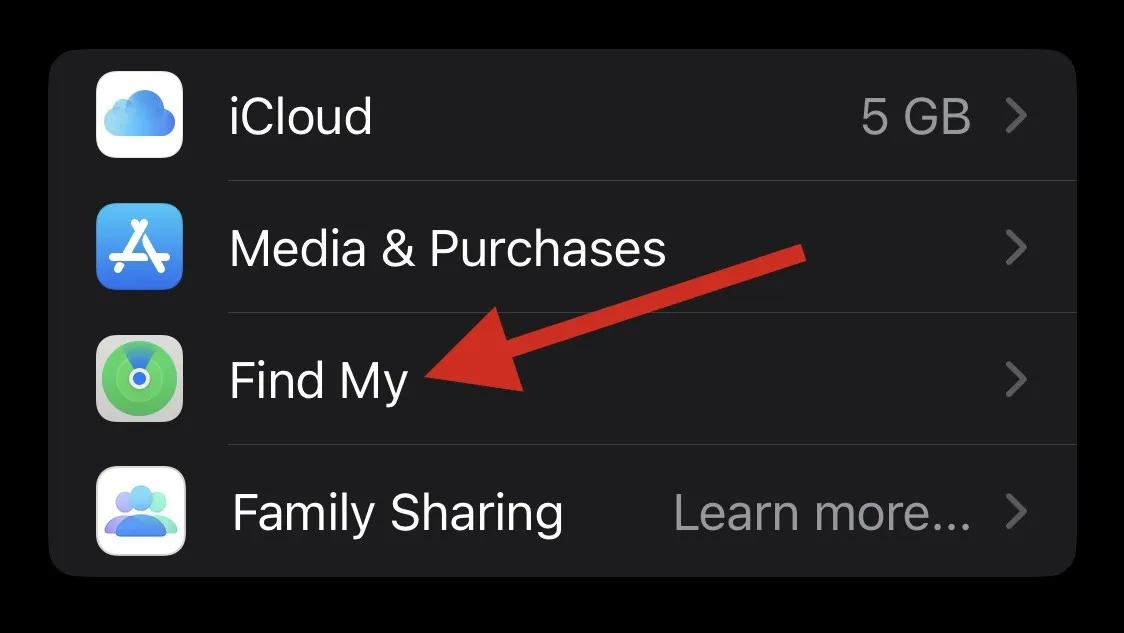
Ora tocca Trova il mio iPhone .

Disattiva gli interruttori menzionati di seguito.
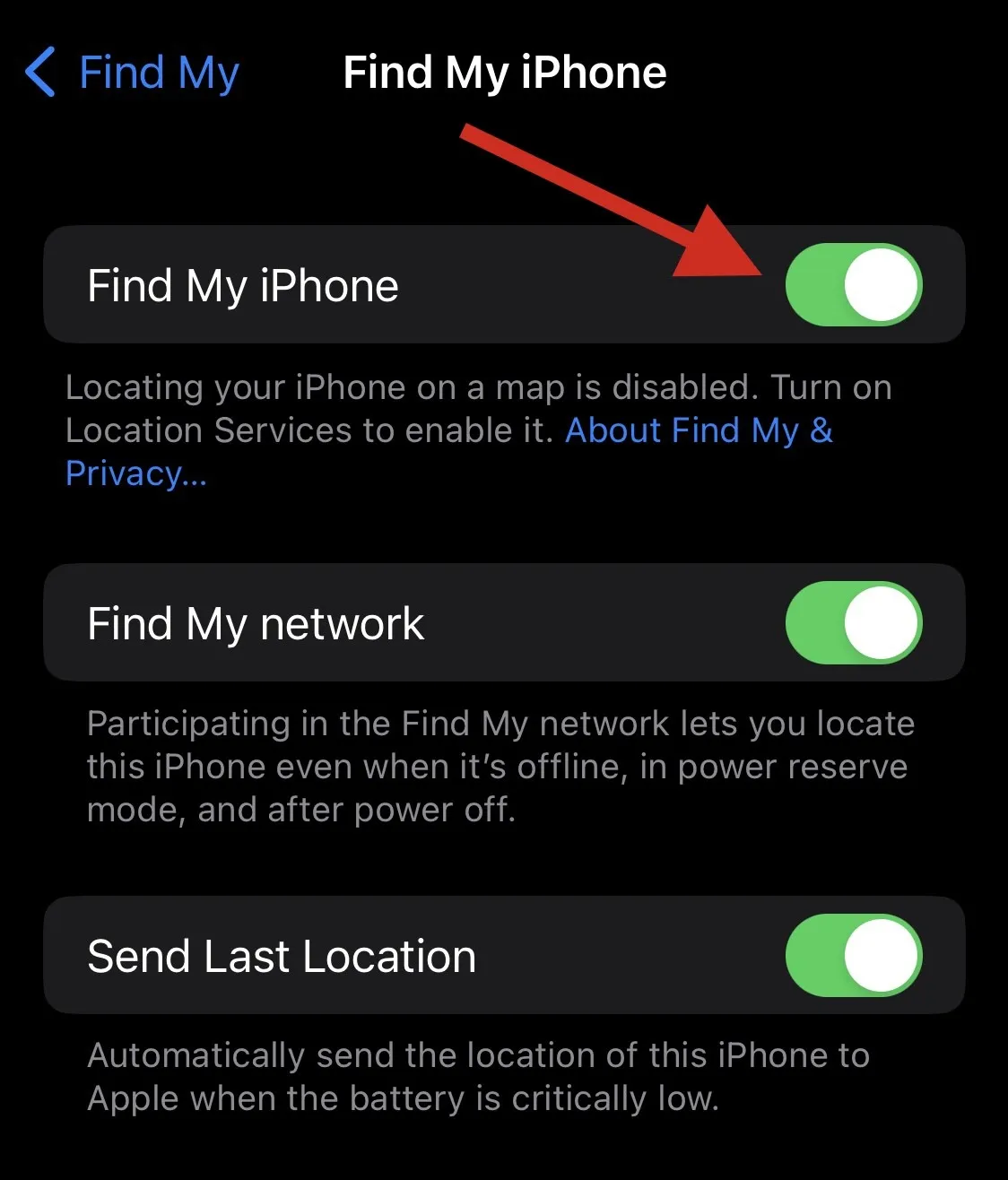
- Trova il mio iPhone
- Trova la mia rete
- Invia l’ultima posizione
Digita la password del tuo ID Apple una volta richiesta.

Tocca Disattiva .

Ora avrai disattivato Dov’è sul tuo dispositivo. Ora puoi utilizzare le guide seguenti per ripristinare il tuo dispositivo utilizzando iTunes.
Passaggio 2: ripristina il dispositivo utilizzando iTunes
- iTunes per Windows | Link per scaricare
Inizia collegando il tuo dispositivo al tuo Mac o PC Windows utilizzando il tuo metodo preferito. Puoi utilizzare un cavo Lightning o utilizzare una connessione wireless in base alle tue preferenze. Ora, se utilizzi un PC Windows, avvia iTunes e fai clic sull’icona del telefono in alto.
Se utilizzi un Mac, apri Finder e fai clic sul tuo dispositivo nella barra laterale sinistra.
Fai clic su Generale in alto.
Ora fai clic su Ripristina [nome iPhone] in alto.
Fare clic su Ripristina per confermare la scelta.
Il tuo dispositivo verrà ora cancellato e sullo stesso verrà installata una nuova build dell’ultimo iOS. Una volta terminato, il tuo dispositivo si riavvierà e ora potrai configurarlo come nuovo e accedere a Safari come al solito.
Speriamo che questo post ti abbia aiutato a reinstallare e ripristinare Safari sul tuo iPhone. Se riscontri problemi o hai altre domande, non esitare a lasciare un commento qui sotto.



Lascia un commento